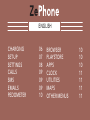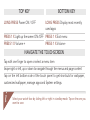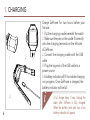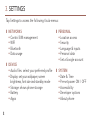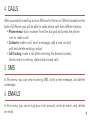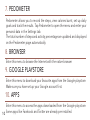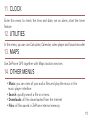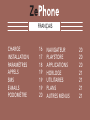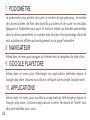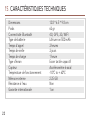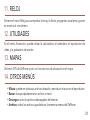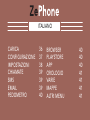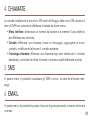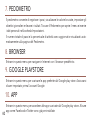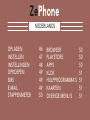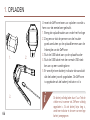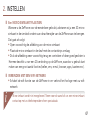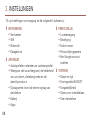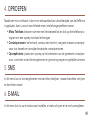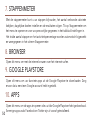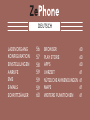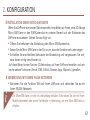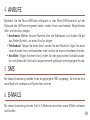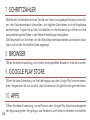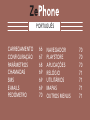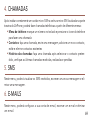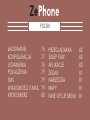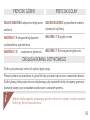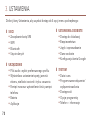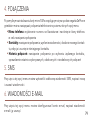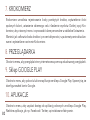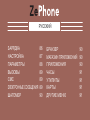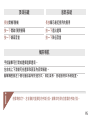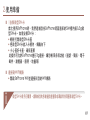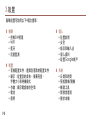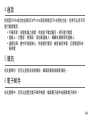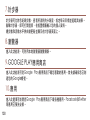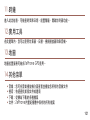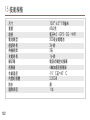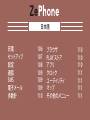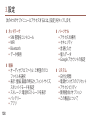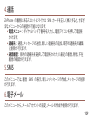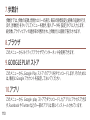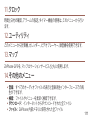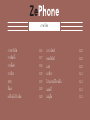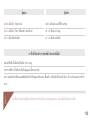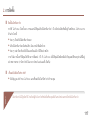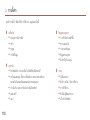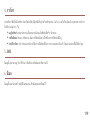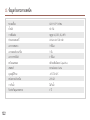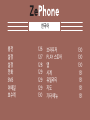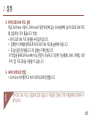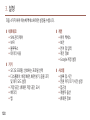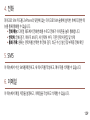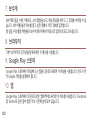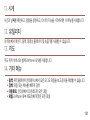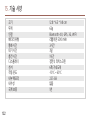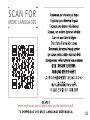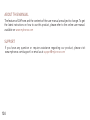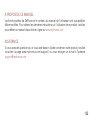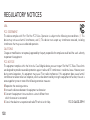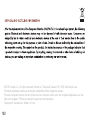MyKronoz ZePhone Manuale del proprietario
- Tipo
- Manuale del proprietario
La pagina si sta caricando...
La pagina si sta caricando...
La pagina si sta caricando...
La pagina si sta caricando...
La pagina si sta caricando...
La pagina si sta caricando...
La pagina si sta caricando...
La pagina si sta caricando...
La pagina si sta caricando...
La pagina si sta caricando...
La pagina si sta caricando...
La pagina si sta caricando...
La pagina si sta caricando...
La pagina si sta caricando...
La pagina si sta caricando...
La pagina si sta caricando...
La pagina si sta caricando...
La pagina si sta caricando...
La pagina si sta caricando...
La pagina si sta caricando...
La pagina si sta caricando...
La pagina si sta caricando...
La pagina si sta caricando...
La pagina si sta caricando...
La pagina si sta caricando...
La pagina si sta caricando...
La pagina si sta caricando...
La pagina si sta caricando...
La pagina si sta caricando...
La pagina si sta caricando...
La pagina si sta caricando...
La pagina si sta caricando...
La pagina si sta caricando...

34
TASTO
IN ALTO
TASTO
IN BASSO
AREA SENSIBILE
AL TOCCO
TOUCHSCREEN
INFORMAZIONI GENERALI
i

35
TASTO IN ALTO
PREMI A LUNGO Accensione/spegnimento
PREMI 1 V Illuminazione schermo ON/OFF
PREMI 1 V Volume +
USO DEL TOUCHSCREEN
Toccare con un dito per aprire o selezionare una voce di menu.
Scorrere a destra o a sinistra, in alto o in basso per navigare nei menu e i contenuti
della pagina.
Toccare nella parte in basso a sinistra del pannello touch per i collegamenti rapidi di
sfondo, sfondo personalizzato, per gestire le app e le impostazioni di sistema.
TASTO IN BASSO
PREMI A LUNGO Per visualizzare le app più
utilizzate di recente
PREMI 1 V Menu Esci
PREMI 1 V Volume -
i
Selezionare la schermata dell'orologio scorrendo a sinistra o a destra in modalità stand-
by e toccare quella da salvare.

36
2.
3.
1.
1. CARICA
Caricare ZePhone per due ore prima del primo
utilizzo.
1. Mettere l'orologio sulla base di ricarica
2. Assicurarsi che i pin sulla base si adattino
correttamente ai terminali di ricarica presenti
sul lato sinistro di ZePhone
3. Collegare la base di ricarica con il cavo USB
4. Collegare l'estremità grande del cavo USB a
una fonte di energia
5. Un indicatore luminoso segnalerà l'avanza-
mento della carica. Al termine della ricarica
di ZePhone, l'indicatore della batteria sarà
al 100%
i
ZePhone si ricarica completamente in un'ora.
Al termine della ricarica staccare il cavo di ali-
mentazione. Quando il livello di carica della
batteria è basso, appare un indicatore.
i

37
2. CONFIGURAZIONE
I
INSTALLAZIONE DELLA MICRO-SIM CARD
Quando si utilizza ZePhone per la prima volta, consigliamo di inserire una micro-SIM
card da 3g nella slot SIM presente sul retro di ZePhone, nella parte in basso. Per
effettuare questa operazione:
• Aprire delicatamente la copertura dell'alloggio della micro-SIM card
• Inserire la micro-SIM card nella slot con i contatti rivolti verso il basso
• Riposizionare con cura la copertura e assicurarsi che sia ben chiusa
Questa operazione consentirà di attivare la connettività 3g su ZePhone e di utilizzare
funzioni multiple (chiamate, SMS, email, browser, app, mappe ecc.)
I
COLLEGAMENTO A UNA RETE WIFI
• Attivare il Wifi di ZePhone e collegarlo alla propria rete Wifi
i
Micro-SIM card non inclusa. Contattare il gestore di telefonia o il rivenditore specializzato
per ottenerne una.

38
3. IMPOSTAZIONI
Toccare Impostazioni per accedere ai 4 seguenti sotto menu:
I
RETI
• Controllo gestione SIM
• WIFI
• Bluetooth
• Uso dei dati
I
DISPOSITIVO
• File audio: selezionare il profilo preferito
• Display: impostare lo sfondo, la luminosità
dello schermo, la grandezza del carattere
e la modalità di standby
• Memoria: mostra la memoria del telefono
• Batteria
• App
I
PERSONALE
• Accesso alla posizione
• Sicurezza
• Lingua e input
• Dati personali
• Imposta account Google
I
SISTEMA
• Data e ora
• Accensione/Spegnimento
preimpostati
• Accessibilità
• Opzioni sviluppatore
• Informazioni sul telefono

39
4. CHIAMATE
5. SMS
6. EMAIL
La corretta installazione di una micro SIM card nell'alloggio della micro SIM ubicato sul
retro di ZePhone, consente di effettuare chiamate da diversi menu:
In questo menu, è possibile visualizzare gli SMS in arrivo, scrivere ed eliminare mes-
saggi.
In questo menu, è possibile impostare l'account di posta personale, scrivere o eliminare
un'email.
• Menu telefono: selezionare un numero dal tastierino e premere l'icona telefono
per effettuare una chiamata
• Contatti: effettuare una chiamata, inviare un messaggio, aggiungere un nuovo
contatto, modificare ed eliminare il contatto esistente
• Cronologia chiamate: effettuare una chiamata dopo aver selezionato il contatto
desiderato, controllare le ultime chiamate in entrata e quelle effettuate e perse

40
7. PEDOMETRO
8. BROWSER
9. GOOGLE PLAYSTORE
10. APP
Il pedometro consente di registrare i passi, visualizzare le calorie bruciate, impostare gli
obiettivi giornalieri e rilevare i risultati. Toccare il Pedometro per aprire il menu e inserire
i dati personali nella scheda Impostazioni.
Il numero totale di passi e la percentuale di attività sono aggiornati e visualizzati auto-
maticamente sulla pagina del Pedometro.
Entrare in questo menu per navigare in Internet con il browser predefinito.
Entrare in questo menu per scaricare le app preferite dal Google play store. Assicurarsi
di aver impostato prima l'account Google.
Entrare in questo menu per accedere alle app scaricate dal Google play store. Alcune
app come Facebook e Twitter sono già pre-installate.

41
11. OROLOGIO
13. MAPPE
12. VARIE
14. ALTRI MENU
Entrare in questo menu per controllare data e ora, impostare un allarme, avviare la
funzione timer.
Utilizzare ZePhone GPS insieme ai servizi di localizzazione delle mappe.
In questo menu, è possibile utilizzare Calcolatrice, Calendario, Lettore video e Regis-
tratore di suoni.
•
Musica: visualizza tutti i file audio e riproduce la musica nell'interfaccia del lettore musicale
• Cerca: cerca rapidamente un file o un menu
• Download: tutti i file scaricati da Internet
• File: tutti i file salvati nella memoria interna di ZePhone

42
15. SPECIFICHE TECNICHE
Dimensioni 12,8*6,5*9,8 cm
Peso 63 gr
Connettività Bluetooth 4.0, GPS, 3G, WIFI
Tipo batteria Ioni di litio 500 mAh
Tempo conversazione 3 ore
Tempo standby 3 giorni
Tempo di ricarica 1 ora
Display Touchscreen capacitativo
Sensore accelerometro 6 assi
Temperatura di funzionamento da -10°C a + 60°C
Memoria interna 2.35 GB
Resistenza all’acqua No
Garanzia internazionale 1 anno
La pagina si sta caricando...
La pagina si sta caricando...
La pagina si sta caricando...
La pagina si sta caricando...
La pagina si sta caricando...
La pagina si sta caricando...
La pagina si sta caricando...
La pagina si sta caricando...
La pagina si sta caricando...
La pagina si sta caricando...
La pagina si sta caricando...
La pagina si sta caricando...
La pagina si sta caricando...
La pagina si sta caricando...
La pagina si sta caricando...
La pagina si sta caricando...
La pagina si sta caricando...
La pagina si sta caricando...
La pagina si sta caricando...
La pagina si sta caricando...
La pagina si sta caricando...
La pagina si sta caricando...
La pagina si sta caricando...
La pagina si sta caricando...
La pagina si sta caricando...
La pagina si sta caricando...
La pagina si sta caricando...
La pagina si sta caricando...
La pagina si sta caricando...
La pagina si sta caricando...
La pagina si sta caricando...
La pagina si sta caricando...
La pagina si sta caricando...
La pagina si sta caricando...
La pagina si sta caricando...
La pagina si sta caricando...
La pagina si sta caricando...
La pagina si sta caricando...
La pagina si sta caricando...
La pagina si sta caricando...
La pagina si sta caricando...
La pagina si sta caricando...
La pagina si sta caricando...
La pagina si sta caricando...
La pagina si sta caricando...
La pagina si sta caricando...
La pagina si sta caricando...
La pagina si sta caricando...
La pagina si sta caricando...
La pagina si sta caricando...
La pagina si sta caricando...
La pagina si sta caricando...
La pagina si sta caricando...
La pagina si sta caricando...
La pagina si sta caricando...
La pagina si sta caricando...
La pagina si sta caricando...
La pagina si sta caricando...
La pagina si sta caricando...
La pagina si sta caricando...
La pagina si sta caricando...
La pagina si sta caricando...
La pagina si sta caricando...
La pagina si sta caricando...
La pagina si sta caricando...
La pagina si sta caricando...
La pagina si sta caricando...
La pagina si sta caricando...
La pagina si sta caricando...
La pagina si sta caricando...
La pagina si sta caricando...
La pagina si sta caricando...
La pagina si sta caricando...
La pagina si sta caricando...
La pagina si sta caricando...
La pagina si sta caricando...
La pagina si sta caricando...
La pagina si sta caricando...
La pagina si sta caricando...
La pagina si sta caricando...
La pagina si sta caricando...
La pagina si sta caricando...
La pagina si sta caricando...
La pagina si sta caricando...
La pagina si sta caricando...
La pagina si sta caricando...
La pagina si sta caricando...
La pagina si sta caricando...
La pagina si sta caricando...
La pagina si sta caricando...
La pagina si sta caricando...
La pagina si sta caricando...
La pagina si sta caricando...
La pagina si sta caricando...
La pagina si sta caricando...
La pagina si sta caricando...
La pagina si sta caricando...
La pagina si sta caricando...
La pagina si sta caricando...
La pagina si sta caricando...
-
 1
1
-
 2
2
-
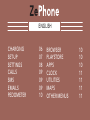 3
3
-
 4
4
-
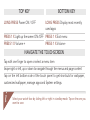 5
5
-
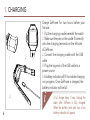 6
6
-
 7
7
-
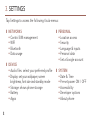 8
8
-
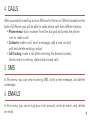 9
9
-
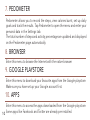 10
10
-
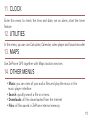 11
11
-
 12
12
-
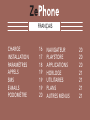 13
13
-
 14
14
-
 15
15
-
 16
16
-
 17
17
-
 18
18
-
 19
19
-
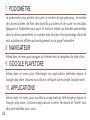 20
20
-
 21
21
-
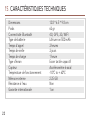 22
22
-
 23
23
-
 24
24
-
 25
25
-
 26
26
-
 27
27
-
 28
28
-
 29
29
-
 30
30
-
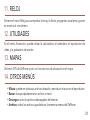 31
31
-
 32
32
-
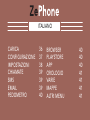 33
33
-
 34
34
-
 35
35
-
 36
36
-
 37
37
-
 38
38
-
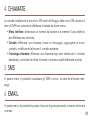 39
39
-
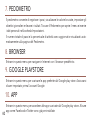 40
40
-
 41
41
-
 42
42
-
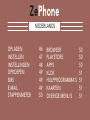 43
43
-
 44
44
-
 45
45
-
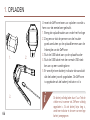 46
46
-
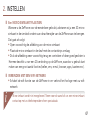 47
47
-
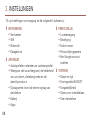 48
48
-
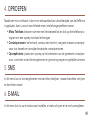 49
49
-
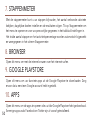 50
50
-
 51
51
-
 52
52
-
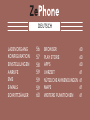 53
53
-
 54
54
-
 55
55
-
 56
56
-
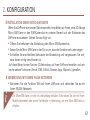 57
57
-
 58
58
-
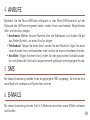 59
59
-
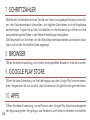 60
60
-
 61
61
-
 62
62
-
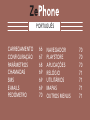 63
63
-
 64
64
-
 65
65
-
 66
66
-
 67
67
-
 68
68
-
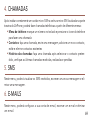 69
69
-
 70
70
-
 71
71
-
 72
72
-
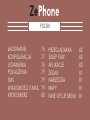 73
73
-
 74
74
-
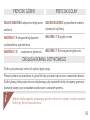 75
75
-
 76
76
-
 77
77
-
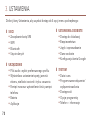 78
78
-
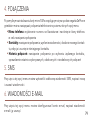 79
79
-
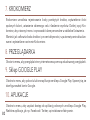 80
80
-
 81
81
-
 82
82
-
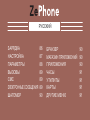 83
83
-
 84
84
-
 85
85
-
 86
86
-
 87
87
-
 88
88
-
 89
89
-
 90
90
-
 91
91
-
 92
92
-
 93
93
-
 94
94
-
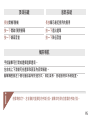 95
95
-
 96
96
-
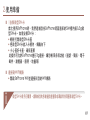 97
97
-
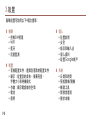 98
98
-
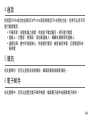 99
99
-
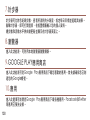 100
100
-
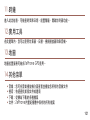 101
101
-
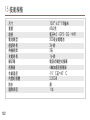 102
102
-
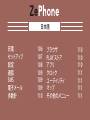 103
103
-
 104
104
-
 105
105
-
 106
106
-
 107
107
-
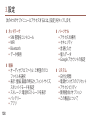 108
108
-
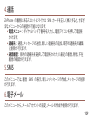 109
109
-
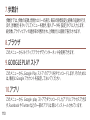 110
110
-
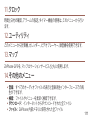 111
111
-
 112
112
-
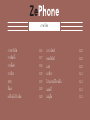 113
113
-
 114
114
-
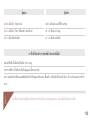 115
115
-
 116
116
-
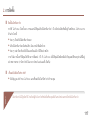 117
117
-
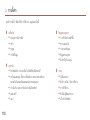 118
118
-
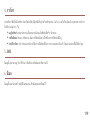 119
119
-
 120
120
-
 121
121
-
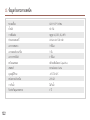 122
122
-
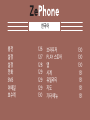 123
123
-
 124
124
-
 125
125
-
 126
126
-
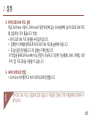 127
127
-
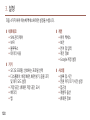 128
128
-
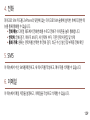 129
129
-
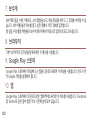 130
130
-
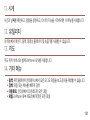 131
131
-
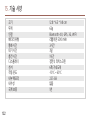 132
132
-
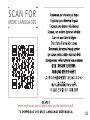 133
133
-
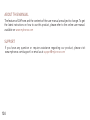 134
134
-
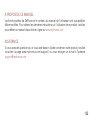 135
135
-
 136
136
-
 137
137
-
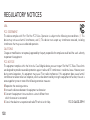 138
138
-
 139
139
-
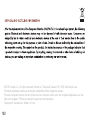 140
140
-
 141
141
-
 142
142
MyKronoz ZePhone Manuale del proprietario
- Tipo
- Manuale del proprietario
in altre lingue
- English: MyKronoz ZePhone Owner's manual
- français: MyKronoz ZePhone Le manuel du propriétaire
- español: MyKronoz ZePhone El manual del propietario
- Deutsch: MyKronoz ZePhone Bedienungsanleitung
- русский: MyKronoz ZePhone Инструкция по применению
- Nederlands: MyKronoz ZePhone de handleiding
- português: MyKronoz ZePhone Manual do proprietário
- polski: MyKronoz ZePhone Instrukcja obsługi
- 日本語: MyKronoz ZePhone 取扱説明書
Documenti correlati
Altri documenti
-
NGM Dynamic Maxi Manuale utente
-
NGM WeMove Legend XL Manuale del proprietario
-
NGM Forward Evolve Manuale del proprietario
-
NGM Legend 2 Manuale del proprietario
-
NGM Dynamic Jump Color Manuale utente
-
NGM Dynamic Jump L Manuale utente
-
PRIXTON SW21 Manuale del proprietario
-
NGM Stylo+ Manuale utente
-
Doogee T20 Mini Manuale utente
-
Soleus Air GPS FLY SG012 Guida Rapida